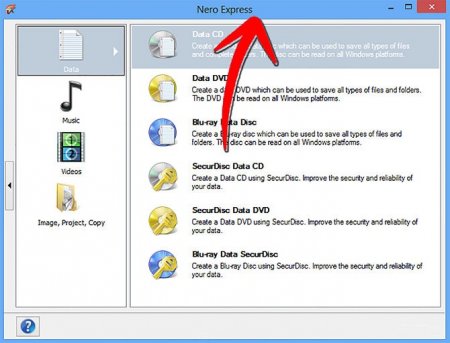Как записать двухслойный диск в Неро

Что представляет из себя двухслойный DVD-диск? Это обычный носитель, но память его в два раза больше, нежели у стандартного. В связи с этим изменяется и процесс записи — он не становится сложнее, а лишь включает некоторые дополнительные параметры.
Помимо специального привода вам понадобится и приложение StartSmart, для работы с которым необходимо скачать Nero Burning Rom 6. В материале мы опишем несколько методов, воспользовавшись которыми вы сможете получить необходимый результат.
Подробная инструкция записи двустороннего диска в Неро
Для начала необходимо вставить в привод двухслойный диск. Как мы уже говорили, дисковод должен поддерживать эту опцию, в противном же случае при прожиге появится немало ошибок.
Откройте утилиту StartSmart или Express и выберите в меню пункт «Образ/проект/копирование». После появления списка возможных действий, найдите «Образ диска/Сохранить проект». Таким образом вы добавите носитель в рабочую область программы.
Переключите софт в двухслойный режим, поскольку по умолчанию в приложении выставлены другие параметры. Кликните на открывающийся список рядом со шкалой емкости и выберите опцию «DVD9». После этого нажмите на графическую кнопку «Add» для добавления файлов в окно записи. Кстати, данные можно перенести и просто «перетянув» их с одной папки в другую (эта технология называется drag&drop).
Обратите внимание на доступное место, когда будете добавлять информацию. Если у вас DVD-диск, то при помощи этой опции можно записать 8,5 Гб данных. В случае, если файлы занимают место менее 4 Гб, уместнее и дешевле использовать обычный носитель с объемом в 4,7 Гб. После того, как весь контент будет перенесен, нажмите «Next».
Задайте имя проекта и, если компьютер имеет несколько приводов, убедитесь, что в настройках «Current recorder» выбран соответствующий. Также можно установить и другие параметры: количество копий или проверку данных на ошибки после окончания записи.
После выставления всех пунктов, нажмите «Далее», в англоязычной версии это кнопка «Burn». Это запустит процесс прожига, который в такой операции будет работать на минимальной скорости. Наблюдать за ходом операции можно в демонстрационной области, как и при всех стандартных процедурах. По окончанию, программа уведомит пользователя об успешном завершении действия.
Как видите, в процедуре нет ничего сложного и создать двухслойный диск в Неро смогут пользователи с абсолютно разным уровнем компьютерной грамотности!